Parsec für Windows: Herunterladen und Installieren
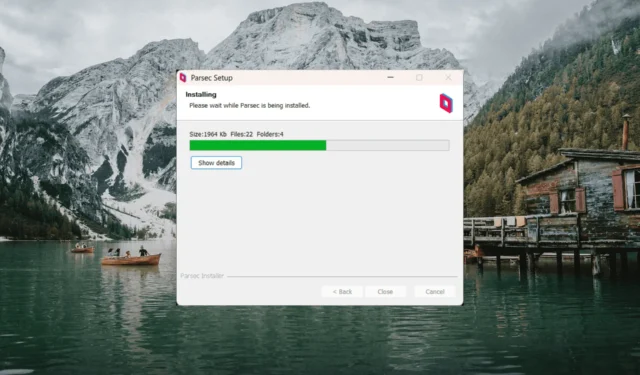
Parsec ist eine leistungsstarke Software, mit der Sie von verschiedenen Geräten wie Laptops, Desktops, Smartphones und Tablets aus Spiele spielen und auf Ihren PC zugreifen können. Es handelt sich um eine Hochleistungs-Gaming-Software mit geringer Latenz, die Zugriff auf Remote-Systeme und -Anwendungen, insbesondere Spiele, ermöglicht.
Mit Parsec können Sie Spiele von Ihrem Gaming-PC auf ein anderes Gerät streamen und so Spiele auch auf leistungsschwächerer Hardware spielen, solange Sie über eine stabile Internetverbindung verfügen.
Ist Parsec ein Remote-Desktop?
Während Parsec in erster Linie für Spiele konzipiert ist, kann es auch für andere Anwendungen verwendet werden, die einen Fernzugriff auf einen Computer oder eine virtuelle Maschine erfordern.
Parsec ist eine der zuverlässigen Remotedesktopanwendungen für Windows. Es ermöglicht Ihnen, eine Remote-Verbindung zu Ihrem Computer herzustellen, auf Dateien zuzugreifen, Anwendungen auszuführen und Aufgaben auszuführen, als ob Sie physisch auf Ihrem PC anwesend wären.
Kann ich Parsec auf meinem Windows-PC installieren?
Parsec ist eine vielseitige Software, die verschiedene Geräte und Plattformen unterstützt, darunter Windows, Linux, macOS, Android und Chromium-basierte Browser wie Google Chrome.
Um jedoch mit Parsec auf einem Windows-System einen anderen Computer zu hosten oder eine Verbindung zu ihm herzustellen, muss dieser die Mindestanforderungen erfüllen:
- Betriebssystem: Es erfordert eine 64-Bit-Version von Windows 10 oder höher.
- Prozessor: Die Parsec-Software erfordert mindestens einen Intel Core i5-Prozessor der 3. Generation oder Prozessoren mit AVX-, SSE 4.1- und AES-NI-Anweisungen.
- Speicher: Es sind mindestens 4 GB RAM erforderlich, für optimale Leistung werden 8 GB RAM empfohlen.
- Grafik: Die Mindestanforderungen an die GPU sind Intel HD 4000, NVIDIA 600-Serie oder AMD Radeon X1000, die DirectX 10 oder höher, OpenGL 3.2 oder höher oder Vulkan unterstützt.
- Netzwerk: Stabile und zuverlässige Internetverbindung mit mindestens 10 Mbit/s Download-Geschwindigkeit und 1 Mbit/s Upload-Geschwindigkeit für 720p-60-FPS-Streaming. Höhere Auflösungen und Bildraten erfordern möglicherweise schnellere Internetverbindungen.
- Speicher: Die Parsec-Software benötigt mindestens 1 GB freien Speicherplatz.
Wie lade ich Parsec unter Windows herunter?
1. Laden Sie Parsec herunter und installieren Sie es
- Besuchen Sie die Parsec-Downloadseite und klicken Sie auf „Download für Windows 64 Bit“ .
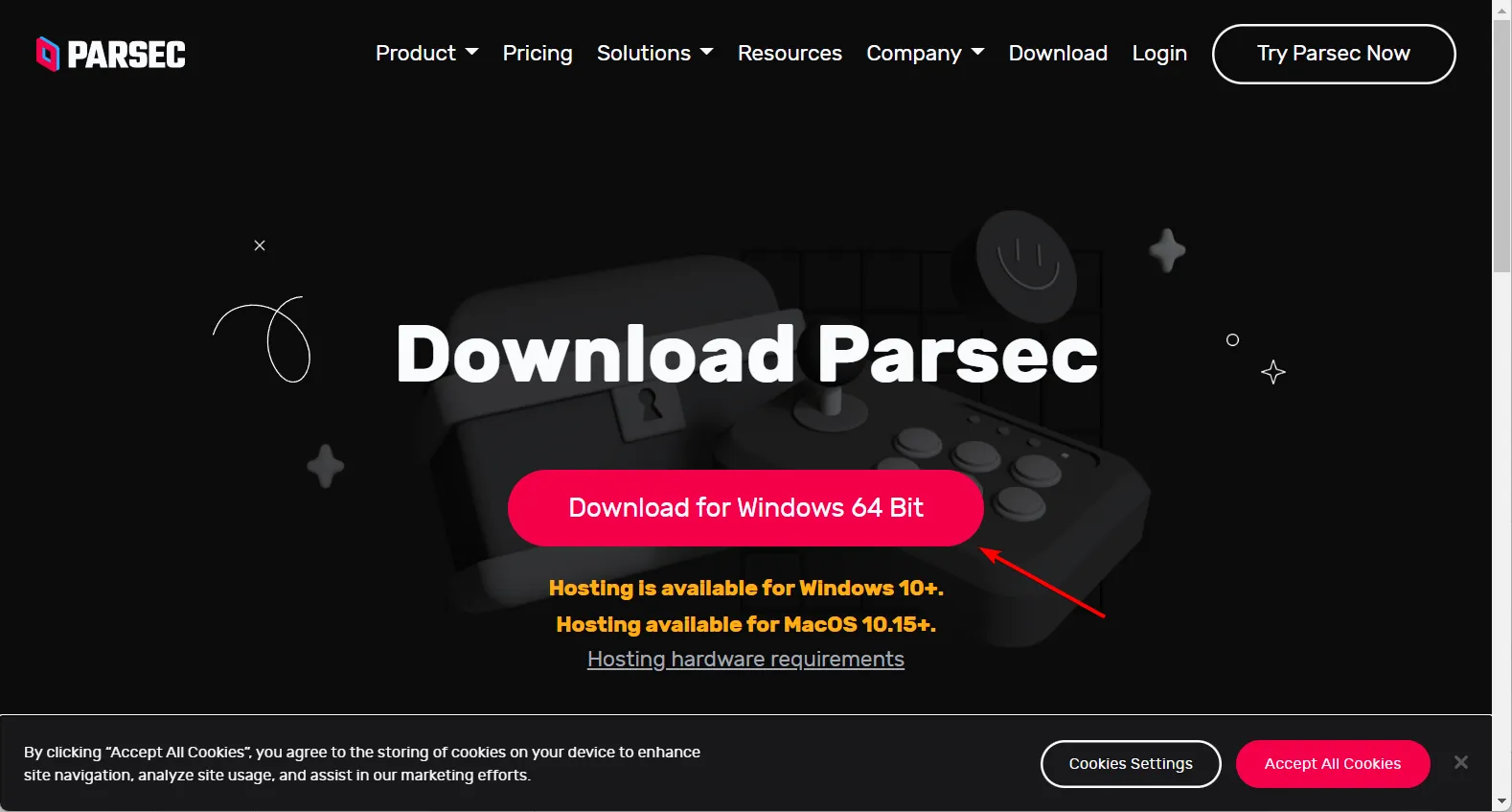
- Nachdem der Download abgeschlossen ist, doppelklicken Sie auf die Datei parsec-windows.exe, um das Installationsprogramm auszuführen.
- Der Virtual Display Driver ist nicht erforderlich, Sie können ihn jedoch bei Bedarf aktivieren und auf Weiter > klicken .
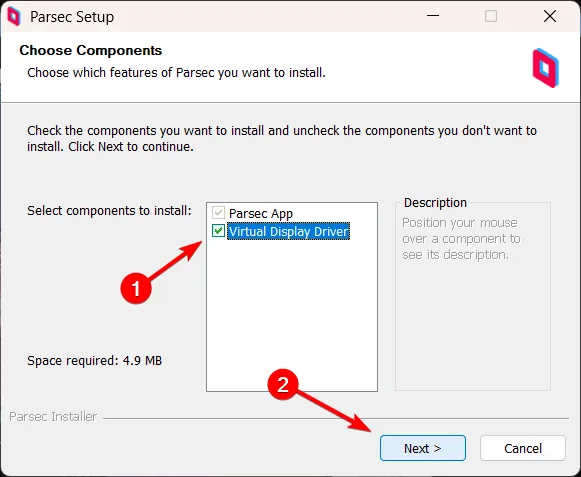
- Wählen Sie als Nächstes zwischen zwei Optionen: „Pro Benutzer“ und „ Freigegeben“ und klicken Sie auf „Weiter >“. Wenn Sie für jeden Benutzer auf dem Computer unterschiedliche Parsec-Konten verwenden möchten, wählen Sie „ Pro Benutzer “ oder „Freigegeben“, um für alle Benutzer auf dem Computer dieselben Parsec-Konten zu verwenden.
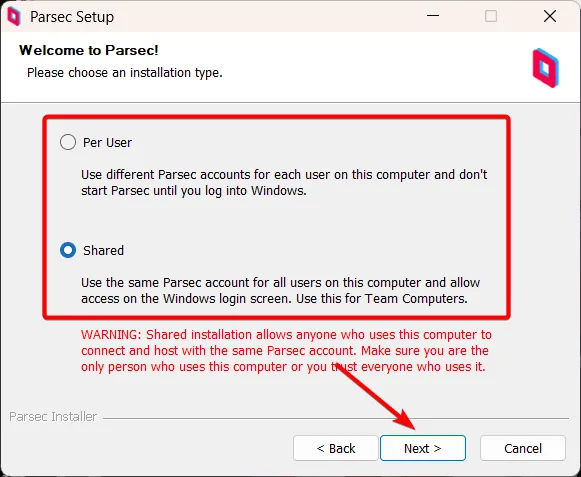
- Die Installation dauert einige Sekunden.
- Sie haben Parsec nun heruntergeladen und auf Ihrem Windows-System installiert.
2. Richten Sie ein Parsec-Konto ein
- Nachdem die Installation abgeschlossen ist, starten Sie die Parsec-App über die Desktop-Verknüpfung oder über das Startmenü.
- Wenn Sie noch kein Parsec-Konto haben, klicken Sie auf die Schaltfläche „Anmelden“, um ein neues zu erstellen.
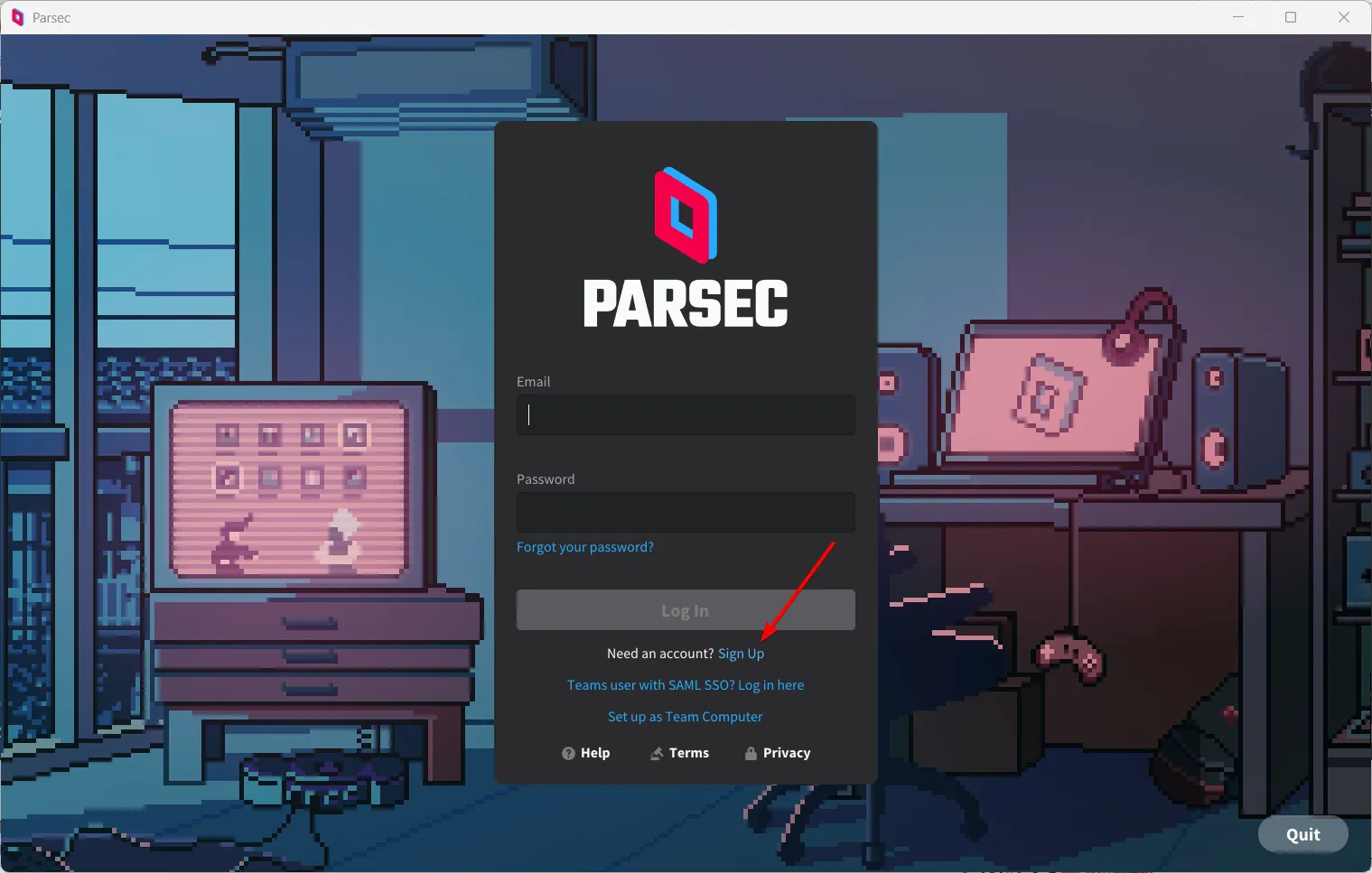
- Die Parsec-Anmeldeseite wird in Ihrem Standardbrowser geöffnet. Geben Sie hier Ihre E-Mail-Adresse und Ihren Benutzernamen ein und klicken Sie auf Weiter .
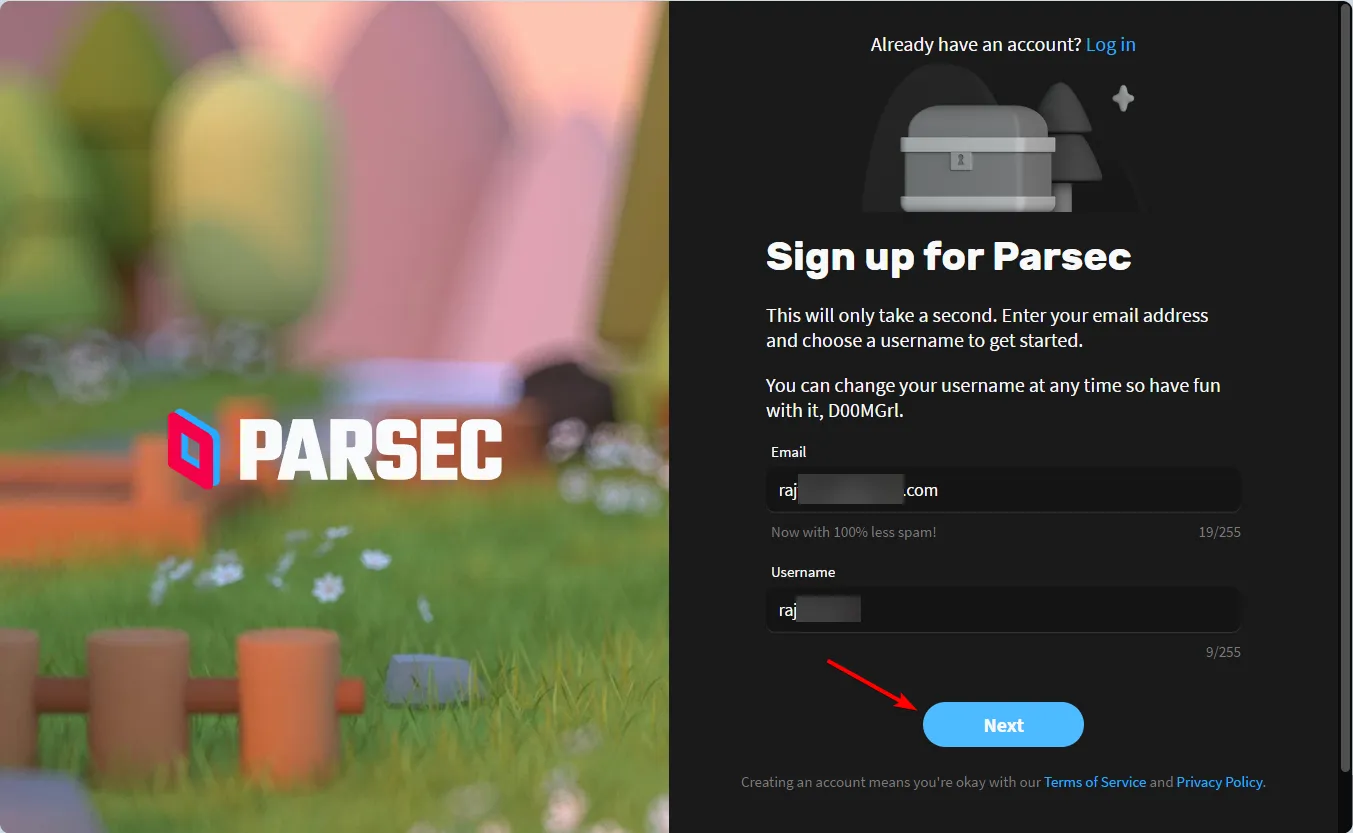
- Geben Sie Ihr Passwort ein und bestätigen Sie es. Aktivieren Sie das Kontrollkästchen „Ich stimme zu“ und klicken Sie auf „ Konto erstellen“ .
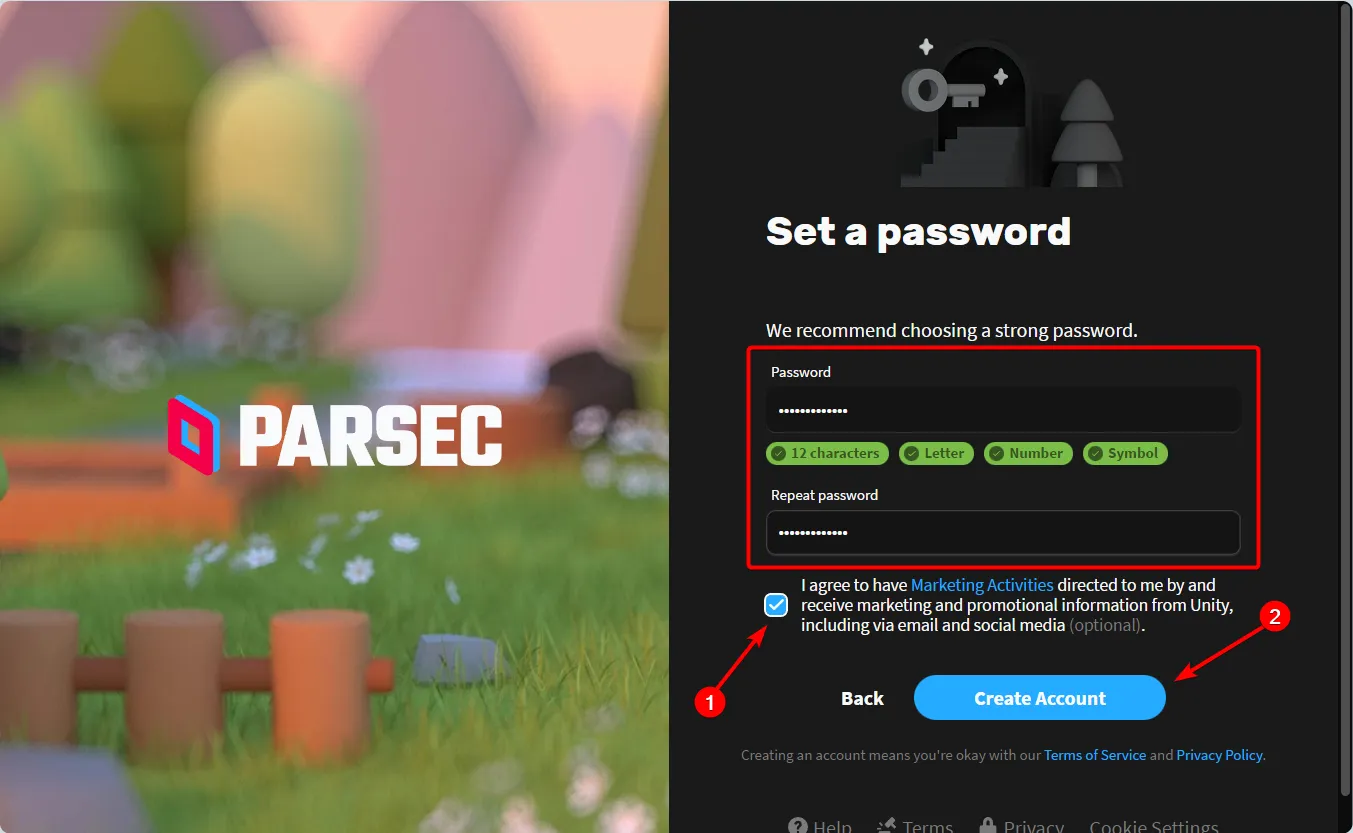
- Um die Zwei-Faktor-Authentifizierung auf Parsec zu aktivieren, installieren Sie eine Authentifizierungs-App wie Authy oder 1Password auf Ihrem Telefon (falls Sie noch keine haben).
- Scannen Sie dann den QR-Code mit der Authentifizierungs-App.
- Geben Sie anschließend den von Ihrer Authentifizierungs-App bereitgestellten 6-stelligen Code ein, geben Sie das soeben festgelegte Parsec-Passwort sowie eine Wiederherstellungs-E-Mail-Adresse ein und klicken Sie dann auf „ 2FA aktivieren“ .
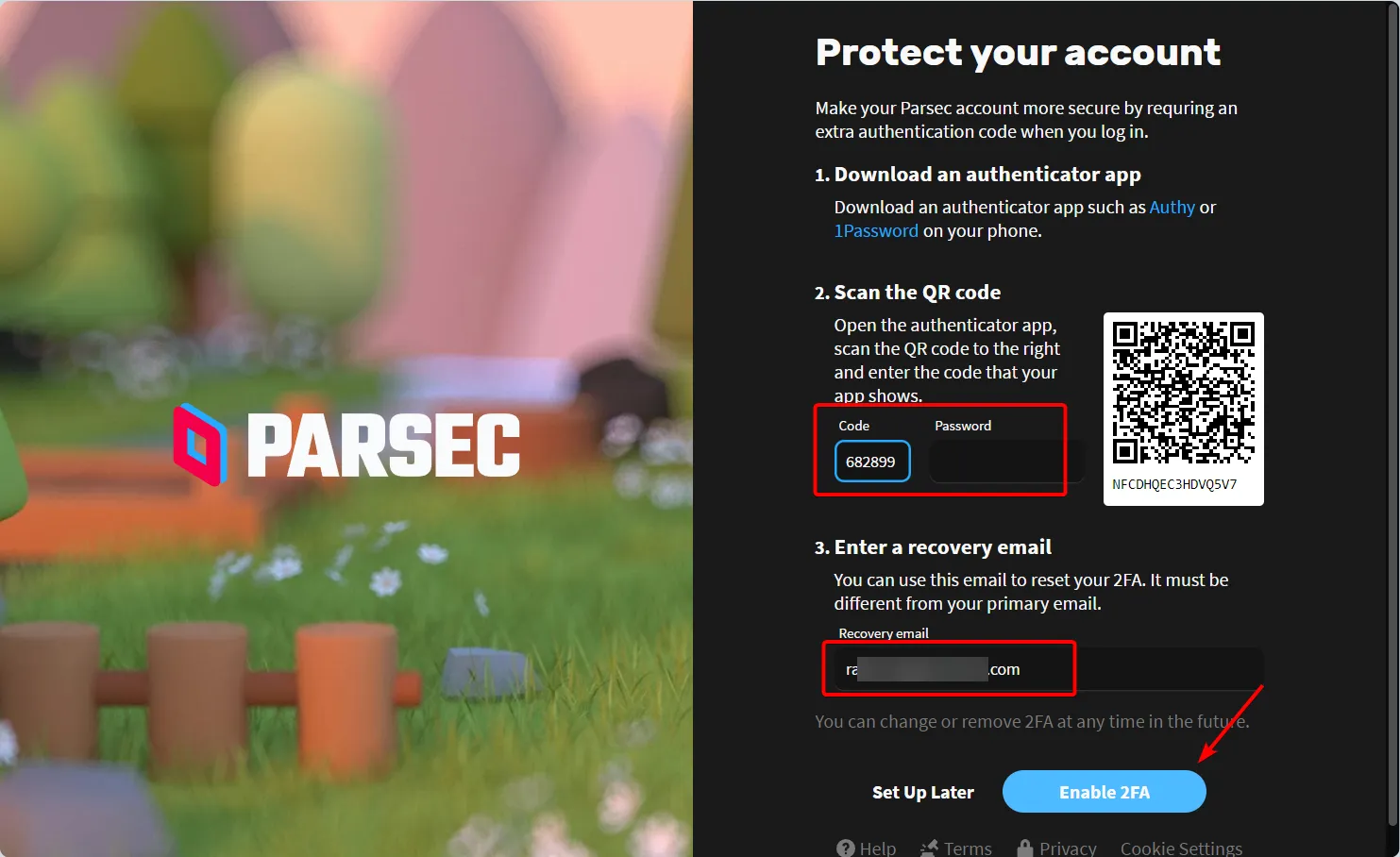
- Parsec stellt Ihnen eine Liste mit Backup-Codes zur Verfügung, mit denen Sie Ihr Konto wiederherstellen können, falls Sie Ihr Passwort vergessen und den Zugriff auf die Zwei-Faktor-Authentifizierungsmethode verlieren.
- Sie können es sich entweder notieren oder die Codes in einer TXT-Datei herunterladen, indem Sie auf die Schaltfläche „Herunterladen“ klicken und sie an einem sicheren Ort speichern.
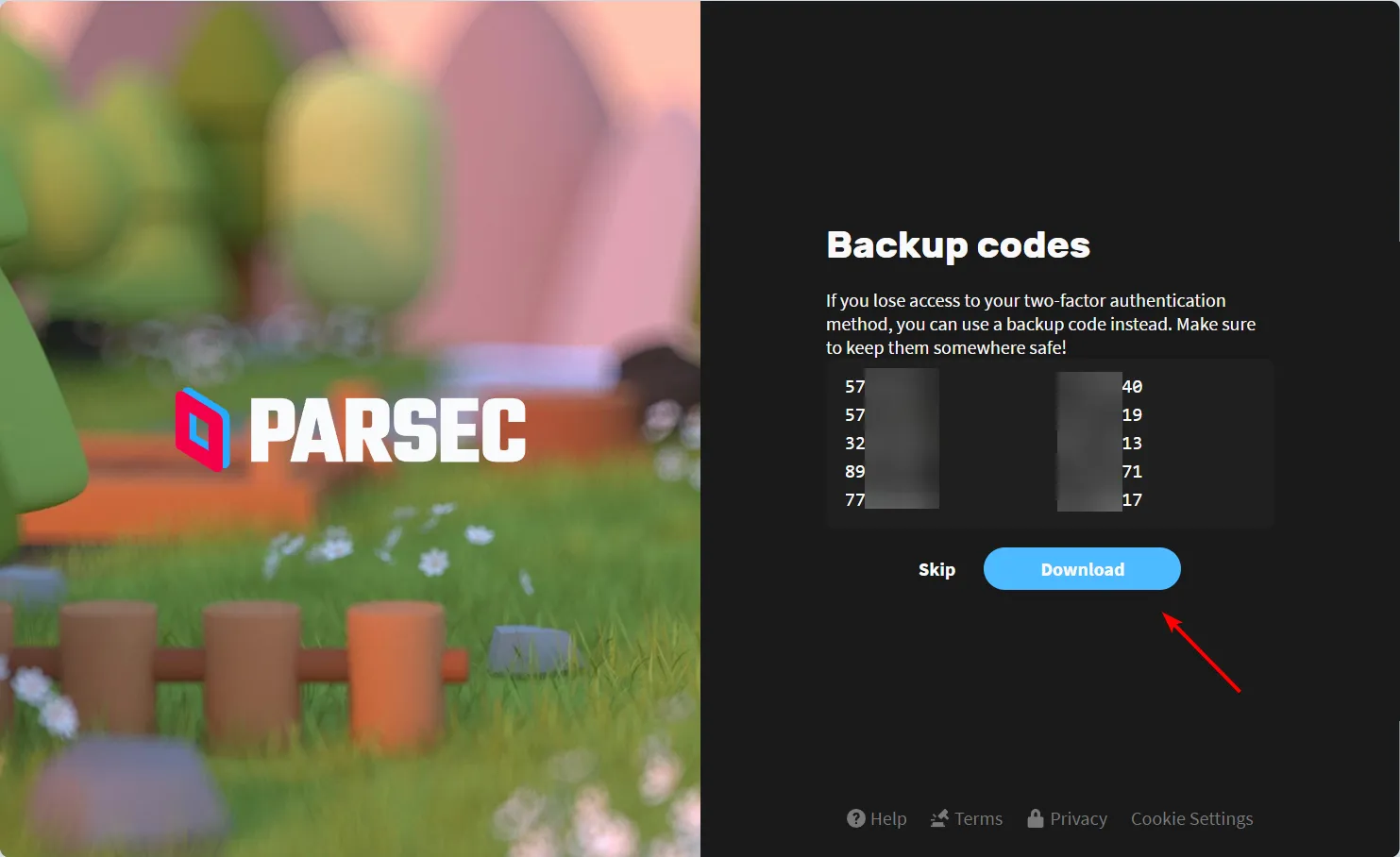
- Schließen Sie nach dem Erstellen des Kontos den Browser und starten Sie dann die Parsec-App.
- Geben Sie Ihre Anmeldedaten ein und klicken Sie auf „Anmelden“ .
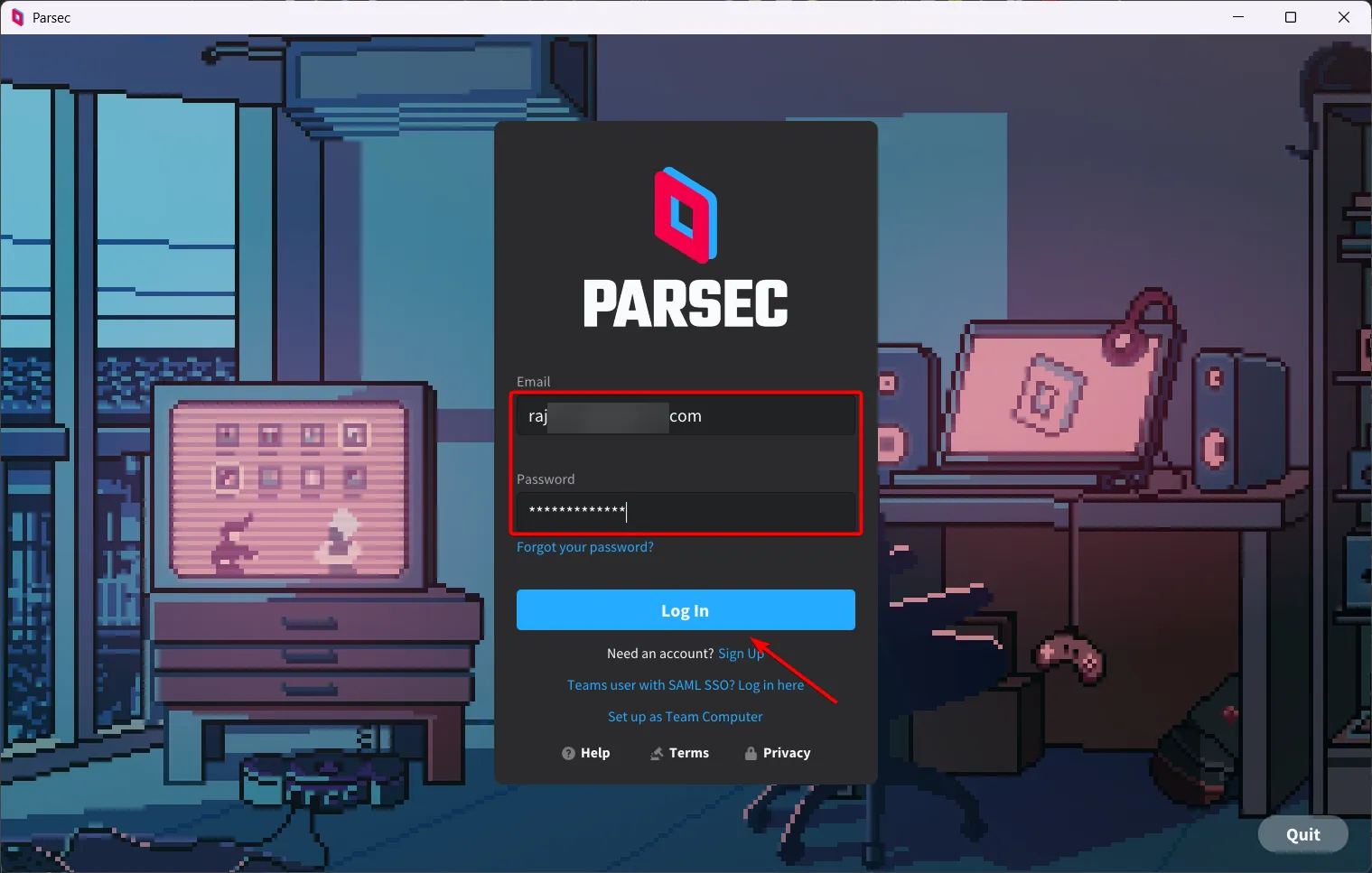
Sobald Sie angemeldet sind, können Sie die App-Einstellungen nach Ihren Wünschen konfigurieren und die Software für Spiele-Streaming oder Remote-Desktop-Zugriff verwenden.
Wenn Sie mit Parsec nicht zufrieden sind, gibt es andere Remote-Desktop-Software für Spiele , die hohe Bildraten und niedrige Latenz bieten.
Wenn Sie mehr über die Parsec-App erfahren möchten, teilen Sie uns dies gerne im Kommentarbereich unten mit.



Schreibe einen Kommentar